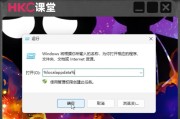电脑是我们日常生活中不可或缺的工具,但有时候我们可能会遇到电脑没有声音的问题。在这篇文章中,我们将介绍一些常见的原因和解决方法,帮助您解决电脑无声的困扰。
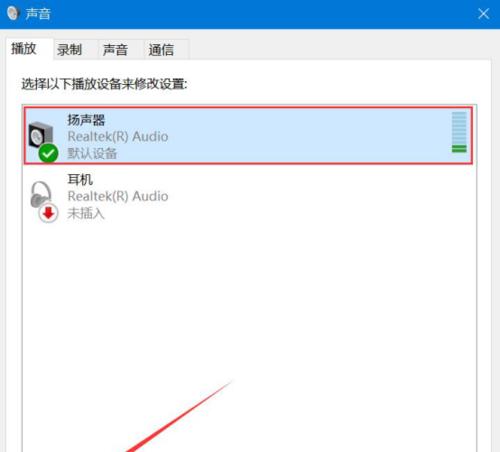
一、硬件故障:检查音频设备连接是否正常
当电脑没有声音时,首先需要检查音频设备的连接是否正常。确保扬声器、耳机或其他音频设备已正确插入到电脑的音频插孔中,并且连接稳固。
二、音量设置:调整音量大小和静音状态
如果电脑没有声音,可能是由于音量设置太低或者处于静音状态。点击任务栏上的音量图标,调整音量大小并确保取消勾选了“静音”选项。
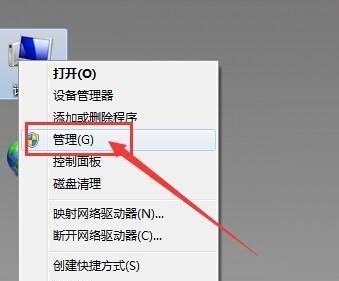
三、驱动问题:更新或重新安装声卡驱动程序
声卡驱动程序的问题也可能导致电脑没有声音。您可以通过打开设备管理器,找到并右键点击声卡设备,选择“更新驱动程序”来尝试更新驱动程序。如果更新驱动程序后问题仍未解决,可以尝试卸载驱动程序,然后重新安装最新版本的驱动程序。
四、音频服务:确保音频服务正在运行
音频服务的停止或异常也会导致电脑没有声音。打开“服务”窗口,找到并双击“WindowsAudio”服务,确保其状态为“已启动”,并将启动类型设置为“自动”。
五、多媒体播放器:检查播放器设置和插件
如果只有特定的多媒体播放器没有声音,可能是由于播放器的设置或插件问题。检查播放器的音量设置是否正确,并确保已安装了所需的音频解码插件。
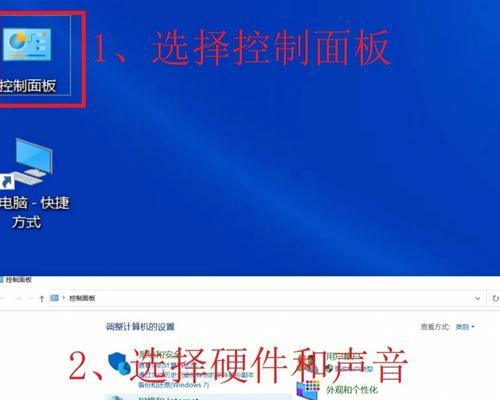
六、操作系统更新:检查是否有待处理的更新
有时,操作系统的更新可以修复一些与声音相关的问题。打开系统设置,检查是否有待处理的更新,并及时进行安装。
七、声卡故障:更换或修复损坏的声卡
如果经过以上方法后电脑仍然没有声音,很可能是声卡本身出现故障。您可以考虑更换或修复损坏的声卡,或者将问题提交给专业的维修人员。
八、杂音问题:清理音频接口和设备
有时,电脑没有声音可能是由于音频接口或设备上的灰尘或污垢引起的杂音问题。用干净的布轻轻清洁音频接口,并确保连接稳固。
九、防火墙设置:检查防火墙是否阻止声音传输
防火墙设置可能会阻止某些程序或服务的声音传输。检查您的防火墙设置,确保允许音频服务正常运行。
十、系统还原:回到上一个正常的状态
如果在某个时间点之前电脑有声音,可以尝试使用系统还原功能将系统恢复到该时间点之前的状态。
十一、外部设备:检查音频设备是否工作正常
如果连接到电脑的外部音频设备也没有声音,那么可能是外部设备本身出现故障。尝试连接其他设备或者将该设备连接到其他电脑,以确定问题所在。
十二、软件冲突:关闭冲突的程序或进程
有时,一些程序或进程可能会与音频设备发生冲突,导致电脑没有声音。通过任务管理器或系统设置关闭这些冲突的程序或进程。
十三、恢复出厂设置:重置电脑音频设置
如果之前进行了大量的设置调整,可以尝试恢复电脑的音频设置到出厂默认值。打开系统设置,找到音频选项,选择“恢复默认值”或“重置”按钮。
十四、专业支持:咨询专业的技术支持
如果您尝试了以上所有方法仍然无法解决问题,建议咨询专业的技术支持团队。他们可能会有更深入的了解和解决方案。
十五、解决电脑没有声音的问题并不是一件困难的事情,通过检查硬件连接、调整音量设置、更新驱动程序等方法,大多数问题都可以得到解决。如果问题仍然存在,不妨寻求专业的帮助,确保您的电脑能够正常发声。
标签: #怎么办